
O que saber
- Conecte um teclado e / ou mouse com fio na (s) porta (s) USB na parte frontal do PS4.
- Para conectar um teclado ou mouse sem fio, vá para Definições > Dispositivos > Dispositivos Bluetooth. Selecione seu dispositivo.
Este artigo explica como conectar teclados e mouses com e sem fio, como personalizar as configurações do teclado e do mouse e como contornar os jogos que não suportam diretamente um mouse e teclado.
Como conectar um teclado ou mouse com fio a um PS4
Conectar um teclado e / ou mouse ao seu PlayStation 4 é bastante simples: basta conectar o teclado ou mouse à porta USB na parte frontal do PS4. O PS4 reconhece a maioria dos dispositivos imediatamente e exibe um ícone de teclado ou mouse na tela para informá-lo de que a conexão foi feita. Infelizmente, se o PS4 não reconhece sua marca em particular, não há muito que você possa fazer a respeito. O PS4 não oferece suporte para download e instalação de drivers.
Se você estiver sem portas USB
O PS4 também oferece suporte à conexão de um hub USB a uma de suas portas USB, o que pode expandir o número de dispositivos USB que você pode conectar ao console. Se você deseja usar um teclado e mouse com fio e ainda carregar seu controlador ou sua unidade externa por USB, use um hub USB.
Como conectar um teclado ou mouse sem fio a um PS4
O processo de conectar um teclado ou mouse sem fio é semelhante a conectá-los a um computador Windows ou Mac:
-
Faça login no seu perfil e vá para o PS4 Definições, que é o segundo item da direita no menu de nível superior.
-
Em Configurações, escolha Dispositivos.
-
A primeira opção é Dispositivos Bluetooth. Clique no X botão no controlador para escolhê-lo.
As configurações de teclado e mouse podem ser acessadas no menu Dispositivos nas configurações do PS4.
Daniel Nations
-
Você deve ver seu teclado ou mouse Bluetooth listado. Caso contrário, siga as instruções do dispositivo para torná-lo detectável e aguarde alguns segundos para que ele apareça na lista.
-
Role para baixo até o nome do dispositivo na lista e clique no X botão para conectar.
-
Se for solicitado um código e não o souber, digite 0000.
O PS4 funciona com a maioria dos teclados e mouses sem fio, mas você pode ter problemas com unidades combinadas de teclado / mouse que usam uma única chave transceptora USB para conectar a um PC em vez de conectar diretamente por Bluetooth. Nesse caso, o console pode reconhecer apenas um desses dispositivos, geralmente o teclado.
Você pode alterar as configurações do teclado e do mouse?
Se estiver usando um teclado não padrão ou mouse canhoto, você não ficará preso às configurações padrão. Você pode personalizar o teclado e o mouse para atender às suas necessidades, incluindo a velocidade do ponteiro. Você primeiro precisa estar nas configurações do dispositivo.
-
Faça login no seu perfil.
-
Selecione Definições no menu de nível superior do PS4.
-
Role para baixo até Dispositivos e empurre o X botão no controlador.
-
O Mouse configurações sob Dispositivos permite que você mude de um mouse destro para um mouse canhoto. Você também pode alterar a velocidade do ponteiro para Lento, Normal, ou Rápido.
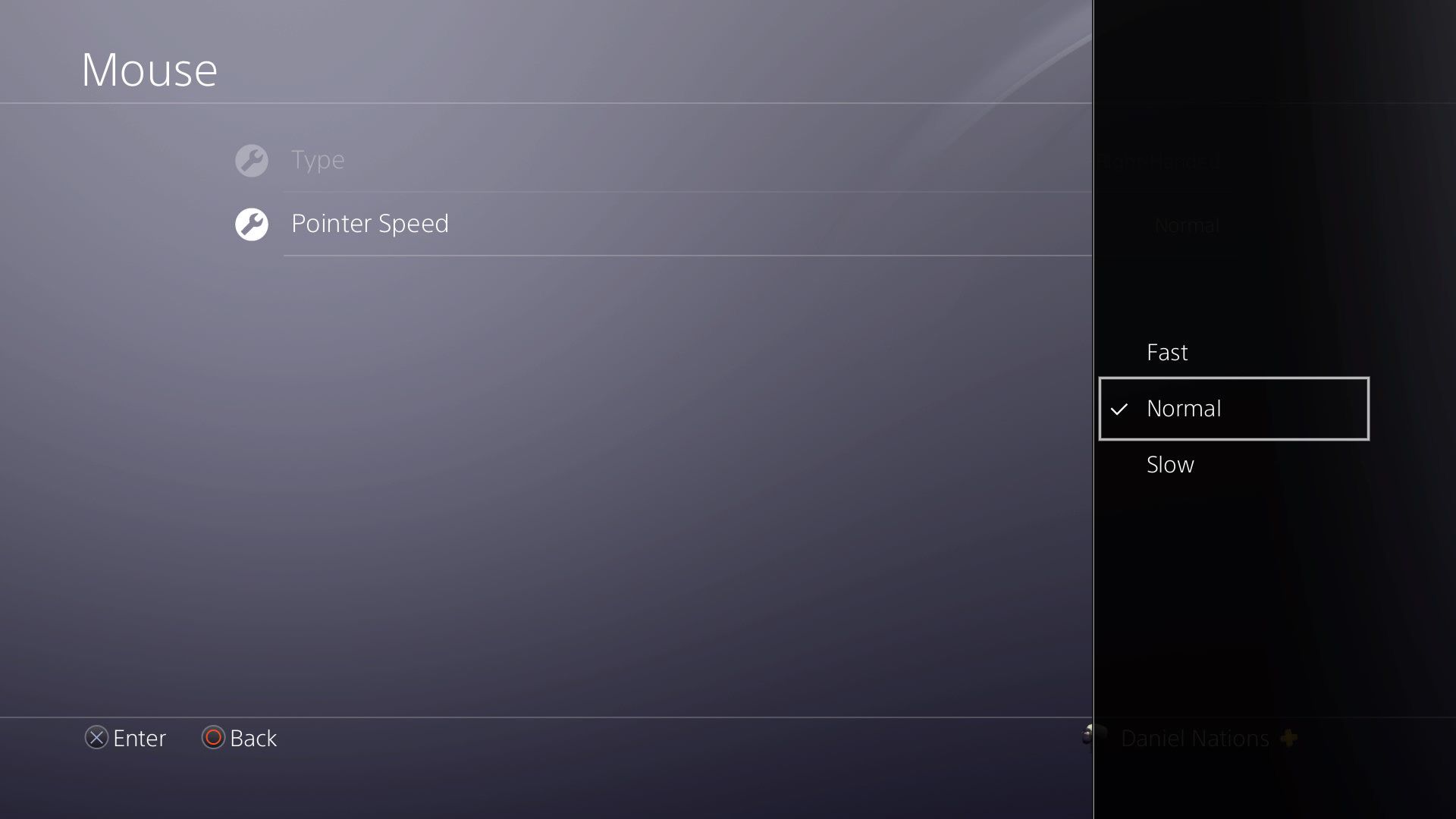
A configuração da velocidade do ponteiro ajustará a rapidez com que o ponteiro se move pela tela.
Daniel Nations
-
O Teclado As configurações permitem que você escolha um novo idioma se não estiver usando um teclado padrão que corresponda às configurações de idioma do PS4. Você também pode definir o Repetição de chave configuração para Baixo, Normal, ou Longo. O Repetição de chave (atraso) A configuração ajusta quanto tempo o PS4 espera antes de repetir uma tecla quando você a mantém pressionada em vez de apenas tocá-la. O Repetição de chave (taxa) informa ao PS4 com que rapidez repetir a tecla depois que o temporizador de retardo tiver passado.
O que você pode fazer com o mouse e o teclado
Jogos legais que suportam teclado e mouse no PS4 incluem DC Universe Online, Elder Scrolls Online, Final Fantasy XIV, Quinze dias, Nunca inverno, Paragon, Skylines, e War Thunder. Quer saber o que mais você pode fazer? Você pode:
- Pesquisar na internet: Você pode não saber, mas o PS4 vem com um navegador da web. Você acessa através do Biblioteca aplicativo. Você pode até assistir a vídeos de sites como DailyMotion e Vimeo.
- Pesquise títulos no Netflix, Hulu e Amazon Video: A configuração torna o uso de aplicativos de streaming de vídeo muito mais conveniente ao pesquisar esse título indescritível.
Sobre jogos que não suportam teclado e mouse
Embora apenas alguns jogos suportem diretamente um mouse e teclado conectados ao PS4, há uma maneira de fazer quase qualquer jogo funcionar com a configuração. Requer um adaptador de conversão como o Xim4 ou o IOGEAR Keymander. Esses adaptadores funcionam pegando os sinais do teclado e do mouse e convertendo-os em sinais do controlador, enganando o jogo fazendo-o pensar que você está usando um controlador. Há um problema em usar um adaptador de conversão com seu PS4: Você pode ser banido do seu jogo favorito. Em jogos como Chamada à ação e Overwatch, usar um mouse e teclado contra outros usuários que estão presos a um controlador pode ser uma vantagem considerável e é proibido pelos desenvolvedores. Os jogos que restringem o mouse e o teclado são principalmente jogos de tiro competitivos Fortnite sem nome e jogos de arena de batalha. Portanto, proceda com cuidado neste caso. Do lado positivo, brincar com um adaptador de conversão como o Xim4 é tão fácil quanto conectar o mouse e o teclado a um hub USB. Basta conectá-los ao adaptador, conectar o adaptador ao PS4 e pronto.